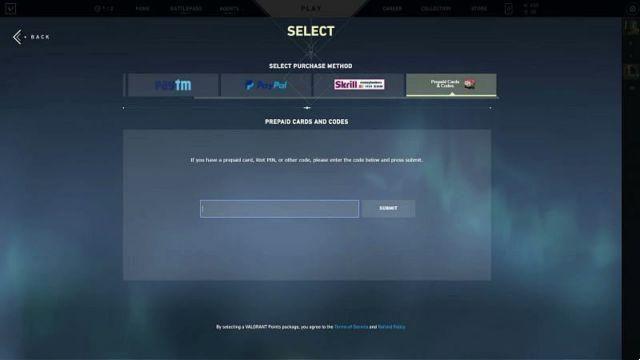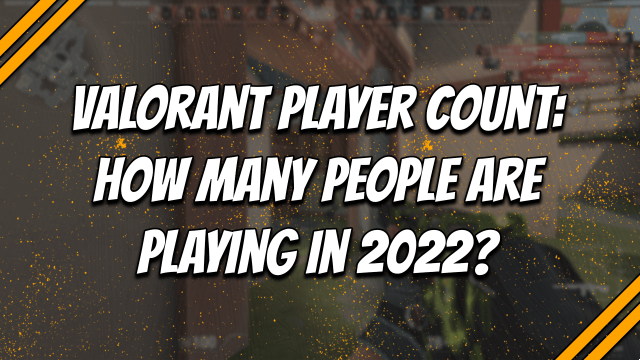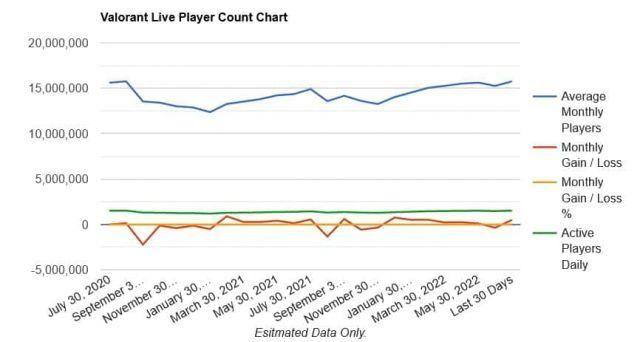Valorant supporta Windows 11? Secondo Riot Games, Valorant su Windows 11 non può essere eseguito senza TPM 2.0. Leggi questo post e potrai conoscere alcuni dettagli su questa notizia. Inoltre, vengono introdotte alcune soluzioni per Valortant che non si avvia/non si apre.
Windows 11 Valorant non funziona
Per quanto riguarda Windows 11, potresti aver sentito molte informazioni su TPM 2.0 che è un importante requisito di sistema di questo nuovo sistema operativo. Inoltre, svolge anche un ruolo importante in Valortant. Riot Games si è preparata per Windows 11 e il team ha riferito che dovrai disporre di TPM 2.0 per giocare a Valorant sul sistema operativo.
Alcuni di voi potrebbero chiedere: Valorant supporta Windows 11 su un PC che tenta di bypassare l'avvio del TPM? La risposta è: Valorant non può essere eseguito su PC Windows 11 non supportati se non dispongono di Secure Boot e TPM 2.0. Se esegui questo gioco su un PC del genere, potrebbe essere visualizzato un errore che dice "Questa build di Vanguard richiede TPM versione 2.0 e l'avvio protetto per essere abilitato per giocare".
Riot Games aggiorna il suo sistema anti-cheat Vanguard, che applica Secure Boot e TPM 2.0 in Windows 11. Ciò mira a impedire ai giocatori di barare l'hardware o l'ID del dispositivo se vengono banditi da questo gioco. Dopotutto, il TPM (Trusted Platform Module) riguarda la sicurezza. Cioè, non puoi falsificare un nuovo ID dispositivo quando l'hardware o l'ID dispositivo specifico riceve un divieto.
Per Windows 10, se il PC non dispone di un TPM, puoi comunque eseguire Valorant. Il requisito non si applica ai PC Windows 10.
Come correggere il codice di errore VAN 135 Valorant? Prova 4 modi!
Cosa dovresti fare se incontri il codice di errore VAN 135 quando giochi a Valorant? Prova diversi modi per correggere questo errore di connessione.
Continua a leggere...
Valorant non apre Windows 10/11
Se il tuo PC Windows 11 supporta TPM 2.0 ma Valorant continua a non funzionare, ad esempio Valorant non si avvia/si apre, cosa dovresti fare? Il problema può verificarsi anche su Windows 10. I motivi principali di ciò potrebbero essere un bug di avvio di Valorant, un problema tecnico del sistema anti-cheat Vanguard, problemi software come l'installazione errata del programma, driver grafici obsoleti, ecc.
Indipendentemente dalla causa, puoi correggere l'errore Valorant TPM 2.0 in Windows 11/10. Vai a trovare soluzioni da questa parte.
Esegui Valorant in modalità compatibile.
Se l'aggiornamento di Windows è in conflitto con Valorant o viene visualizzato qualche problema di compatibilità del client di gioco Valorant, che porta il client Riot a non aprire Valorant, puoi provare a eseguire Valorant in modalità compatibilità per risolvere questo problema.
Passaggio 1: fai clic con il pulsante destro del mouse su Valorant e scegli Proprietà.
Passaggio 2: sotto Compatibilità scheda, spuntare la casella di Esegui questo programma in modalità di compatibilità per. Se utilizzi Windows 10, scegli Windows 8.
Passaggio 3: salva la modifica.
Esegui Valorant come amministratore
Puoi provare a eseguire questo gioco con privilegi di amministratore e vedere se Valorant può essere avviato o aperto. Basta fare clic con il pulsante destro del mouse sull'icona Valorant e scegliere Esegui come amministratore. Se funziona, puoi impostare questo gioco in modo che funzioni sempre con i diritti di amministratore. Fare clic con il pulsante destro del mouse e scegliere Proprietà. Sotto il Compatibilità scheda, seleziona la casella di Esegui questo programma come amministratore.
Chiudi tutti i processi relativi alla rivolta
Valorant non avvia nessun errore può se un processo Riot non funziona correttamente. Per risolvere questo problema, puoi chiudere tutti i processi Riot e vedere se il problema è stato risolto.
Passo 1; Avvia Task Manager in Windows 11/10 digitando task manager nella casella di ricerca e facendo clic sul risultato.
Passaggio 2: sotto Processi scheda e trova i processi Riot (di solito hanno un logo Valorant o Riot). Fare clic su uno e scegliere Ultimo compito.
Aggiorna il driver della scheda grafica
Se il driver della scheda grafica non è aggiornato, potrebbe verificarsi il problema di Windows 10/Windows 11 valorant non funzionante/avvio/apertura. Per eliminare questo problema, è necessario aggiornare questo driver.
Passaggio 1: fare clic con il tasto destro del mouse su Inizia pulsante e scegliere Gestione periferiche.
Passaggio 2: espandere Visualizza gli adattatori, fai clic con il pulsante destro del mouse sul driver della GPU e scegli Aggiorna driver.
Passaggio 3: consenti a Windows di cercare automaticamente il driver più recente per la GPU e di installarlo sul PC.
Articolo correlato: Come aggiornare i driver della scheda grafica (NVIDIA/AMD/Intel)?
Reinstalla Valorant
Se tutti questi modi non riescono a risolvere il problema di Valorant che non si apre affatto in Windows 11/10, l'ultimo modo in cui puoi provare è reinstallare Valorant.
Basta andare a Pannello di controllo > Disinstalla un programma. Fare clic con il tasto destro Valorant e fare clic Disinstallare. Successivamente, vai al sito Web ufficiale e scarica l'ultima versione di questa versione. Quindi, reinstallalo sul tuo PC.
Come disinstallare completamente Valorant su Windows 11/10? È una cosa semplice se segui la guida qui e vediamo cosa dovresti fare.
Continua a leggere...Le parole finali
Ecco la fine di questo post. Ti mostriamo la situazione di Windows 11 Valorant che non funziona su un PC senza TPM 2.0 e alcune soluzioni per correggere il client Riot che non apre Valorant. Risolvi il tuo problema provando i modi menzionati.











![Devo spegnere il computer di notte? [Diagramma di flusso]](/images/posts/426aadadf80455354d92ba3ba1d08149-0.jpg)